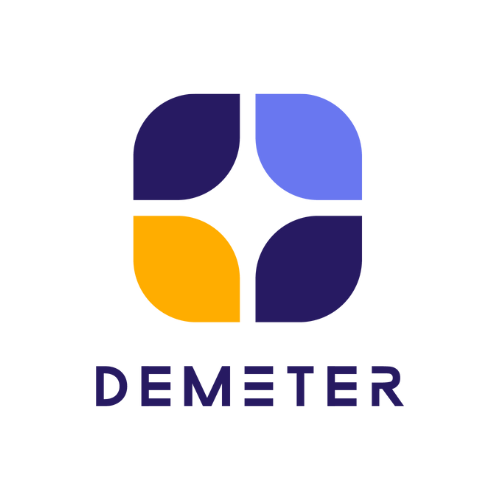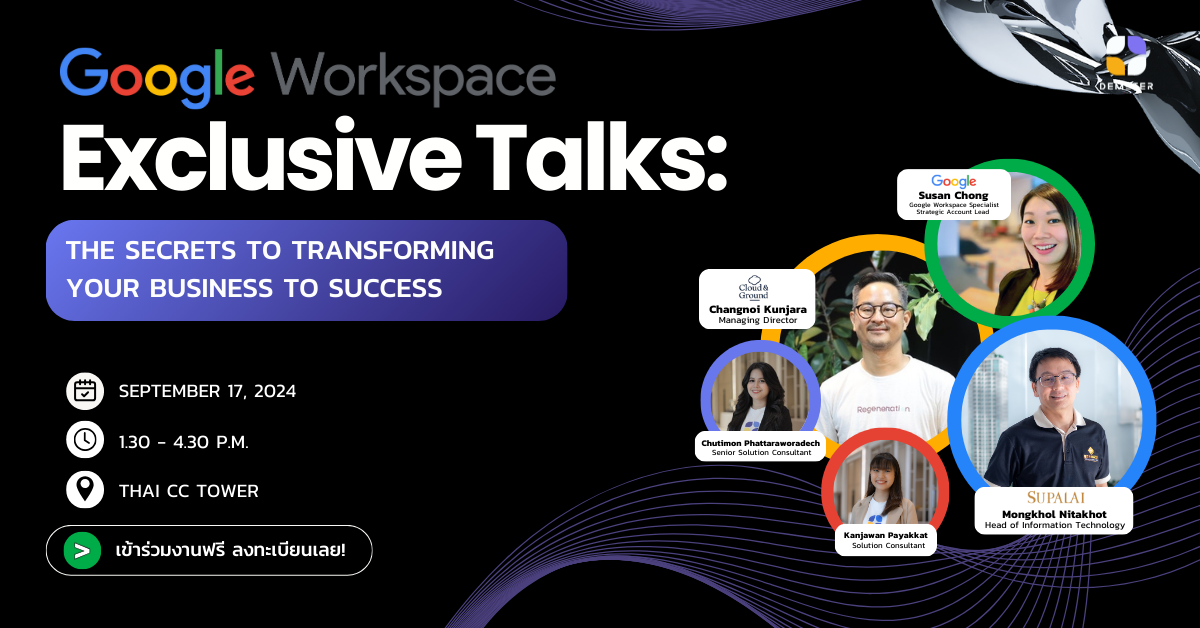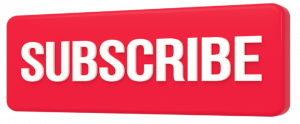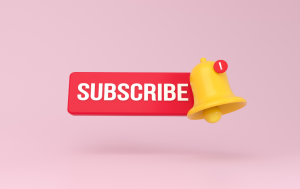ปัจจุบัน Google G Suite ได้พัฒนาฟีเจอร์ที่ช่วยในการพิมพ์งานเอกสารบน Google Docs ให้ถูกต้องและรวดเร็วมากขึ้นมากขึ้น ด้วย Smart Compose และ Autocorrect ซึ่งก่อนหน้านี้ได้มีการพัฒนาไว้สำหรับ G Suite Basic G Suite G Suite Business และ G Suite Enterprise และกำลังพัฒนาสำหรับ G Suite for Education G Suite Enterprise for Education และ ผู้ใช้งาน G Suite ทั่วไป ให้ใช้งานได้อย่างถ้วนหน้า
Smart Compose ใน Google Docs
ฟีเจอร์ Smart Compose จะช่วยให้คุณพิมพ์ประโยคได้รวดเร็วมากขึ้น โดยการช่วยแนะนำคำหรือวลีที่น่าจะเป็นของประโยคนั้นด้วย machine learning ที่เรียนรู้จากพฤติกรรมการพิมพ์หรือการใช้คำของมนุษย์ ฟีเจอร์นี้จะสามารถใช้งานได้บน Google Docs บนหน้าเว็ป ในรูปแบบการพิมพ์เป็นภาษาอังกฤษเท่านั้น
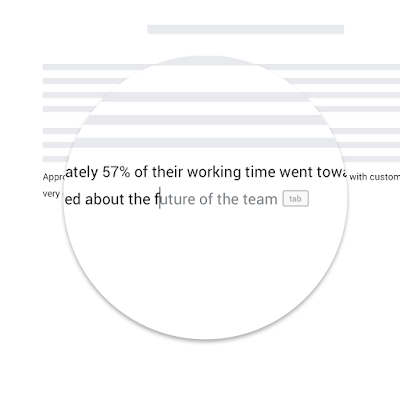
วิธีเปิด/ปิด Smart Compose
- เปิดเอกสารใน Google Docs
- ที่แถบเมนูด้านบน เลือก Tools > Preferences
- ทำเครื่องหมายถูกที่หน้า show Smart Compose suggestion เมื่อต้องการเปิดใช้งาน หรือนำเครื่องหมายออก หากต้องการปิดการใช้งาน
- คลิก OK เพื่อยืนยัน
วิธีกดตอบรับหรือปฏิเสธคำแนะนำจาก Smart Compose
- กดตอบรับคำที่แนะนำด้วยปุ่ม tab หรือคลิกขวาที่คำนั้นๆ
- หากไม่ต้องการคำที่แนะนำ ให้พิมพ์ต่อไป
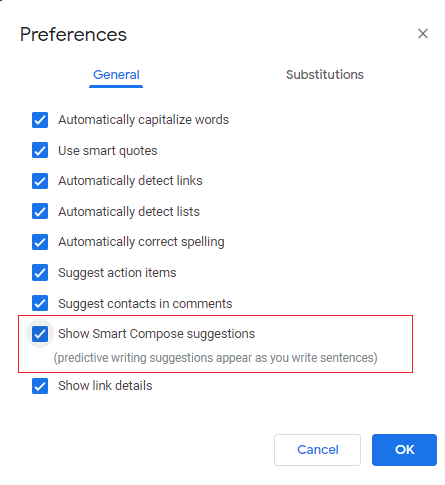
Autocorrect ใน Google Docs
ฟีเจอร์ Autocorrect เป็นตัวช่วยในการพิมพ์ให้รวดเร็วมากยิ่งขึ้น เนื่องจากจะช่วยตรวจสอบการสะกดคำในขณะที่คุณพิมพ์แบบอัตโนมัติ ว่ามีคำใดสะกดผิด หรือขาดตกตัวอักษรใด โดยจะแสดงเป็นเส้นประสีเทาใต้คำผิดนั้นๆ เมื่อ Correct จัดการแก้ไขคำผิดให้คุณเรียบร้อยแล้ว เส้นประนั้นก็จะหายไป ฟีเจอร์นี้จะสามารถใช้งานได้บน Google Docs บนหน้าเว็ป ในรูปแบบการพิมพ์เป็นภาษาอังกฤษเช่นกัน
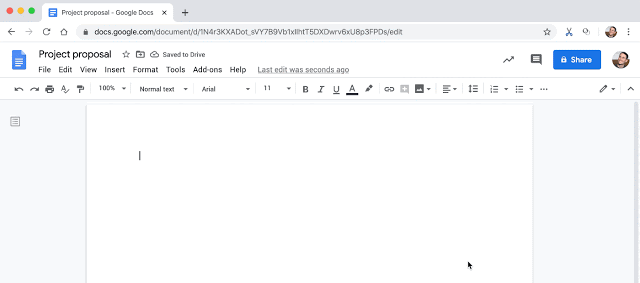
วิธีเปิด/ปิด Autocorrect
- เปิดเอกสารใน Google Docs
- ที่แถบเมนูด้านบน เลือก Tools > Preferences > General
- เลือกทำเครื่องหมายที่หน้า ตัวเลือกฟีเจอร์ Autocorrect ที่คุณต้องการเปิด เช่น Automatic capitalization, spelling corrections, หรือ link detection หรือนำเครื่องหมายออกเมื่อต้องการปิดการใช้งาน
- คลิก OK เพื่อยืนยัน
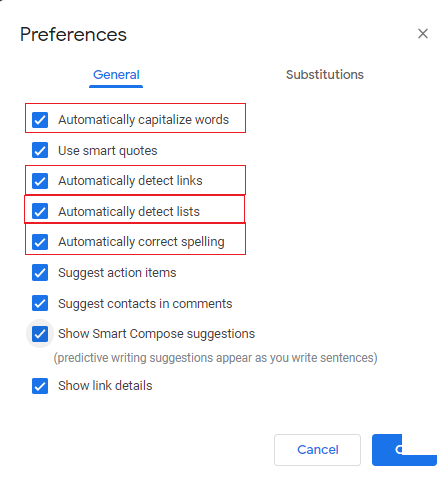
ที่มา – G Suite updates
G Suite เพื่อการทำงานร่วมกันอย่างมีประสิทธิภาพ
บริษัท ดีมีเตอร์ ไอซีที จำกัด
พาร์ทเนอร์ Google ในประเทศไทย อย่างเป็นทางการ